
آپ کاپی اور اپنی اسپریڈ میں اکثر اعداد و شمار کے چسپاں کر سکتے ہیں. لیکن آپ کو آپ کے لئے ایکسل کی پیسٹ خصوصیت استعمال کر سکتے ہیں کہ معلوم نہیں تھا آسان حساب کو انجام ؟ آپ ایکسل میں پیسٹ خصوصی کے ساتھ چند کلکس میں ضرب شامل کر سکتے ہیں، منہا، یا تقسیم کریں.
ہو سکتا ہے کہ آپ کے پاس آپ کو بڑھانے کے لئے چاہتے ہیں کہ قیمتوں یا اخراجات آپ کو ڈالر کی رقم کی طرف سے کم کرنا چاہتے ہیں. یا، شاید آپ کو آپ کے بڑھانے یا یونٹ مقدار کی طرف سے کم کرنے کے لئے چاہتے ہیں کہ انونٹری ہے. آپ ایکسل کے چسپاں خصوصی آپریشن کے ساتھ ایک ہی وقت میں خلیات کی ایک بڑی تعداد پر فوری طور پر حساب کی ان اقسام کو انجام دے سکتے ہیں.
رسائی ایکسل میں خصوصی چسپاں کریں
مذکورہ بالا کے حساب میں سے ہر ایک کے لئے، آپ ایکسل میں پیسٹ کریں سپیشل ڈائلاگ باکس کھولنے دیں گے. لہذا، آپ کو سیل (ے) آپ کے لئے ہو چسپاں کہ منتخب کرنے ڈیٹا کاپی کریں اور پھر سے شروع کریں گے.
کاپی کرنے کے لئے، آپ کے لئے Ctrl + C یا دایاں کلک دبائیں اور منتخب کر سکتے ہیں "کاپی".
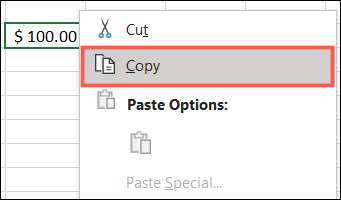
اس کے بعد، رسائی پیسٹ خصوصی کے لیے مندرجہ ذیل میں سے ایک کریں.
- گھر جدول پر ربن میں جوڑیں ڈراپ ڈاؤن تیر پر کلک کریں. منتخب کریں "خصوصی چسپاں کر دیں."
- سیلز آپ کو چسپاں کر رہے ہیں اس پر دایاں کلک کریں اور شارٹ کٹ مینو میں "خصوصی پیسٹ کریں" کو منتخب کریں.

شامل کریں، منہا، ضرب، یا تقسیم کا استعمال کرتے ہوئے خصوصی چسپاں کریں
بنیادی اعداد، دشملو، اور کرنسی کے لئے، آپ کی ونڈو کے پیسٹ کے سیکشن میں تمام، اقدار، یا اقدار اور نمبر فارمیٹس میں سے منتخب کر سکتے ہیں. کے لئے سب سے بہترین آپشن استعمال کریں آپ کی خاص طور ڈیٹا اور فارمیٹنگ .
متعلقہ: تقریبا کہیں بھی فارمیٹنگ کے بغیر متن پیسٹ کرنے کا طریقہ
اس کے بعد آپ جمع، تفریق، ضرب، یا تقسیم کرنے کی آپریشن لیبل لگا سیکشن استعمال کریں گے.
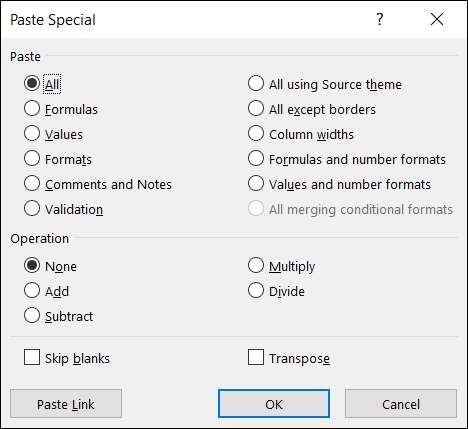
یہ کیسے سب کاموں کو دیکھ کرنے کے لئے ہر آپریشن کی ایک سادہ مثال میں چلو نظر.
شامل کریں اور خصوصی پیسٹ کے ساتھ منہا
اس مثال کے طور پر، ہم اپنے جیکٹ قیمتوں اضافہ ایڈجسٹ کرنے کے لئے رقوم میں سے ہر ایک کے لئے $ 100 شامل کرنے کے لئے چاہتے ہیں.
ہم اپنے ڈیٹا سیٹ کے ایک سیل کے باہر میں $ 100 میں داخل ہونے اور اس کی کاپی. آپ کاپی کرنے کی ضرورت ہے کہ آپ پہلے سے ہی آپ شیٹ یا عملی کتاب میں ڈیٹا کو ہو سکتا ہے.

اس کے بعد، ہم نے خلیات منتخب ہم سے $ 100 شامل کریں اور تک رسائی حاصل کرنے کے طور پر بیان خصوصی پیسٹ کریں چاہتے ہیں. ہم آپریشن کے سیکشن میں "اضافہ کریں" پر کلک کریں منتخب کریں "ٹھیک ہے."
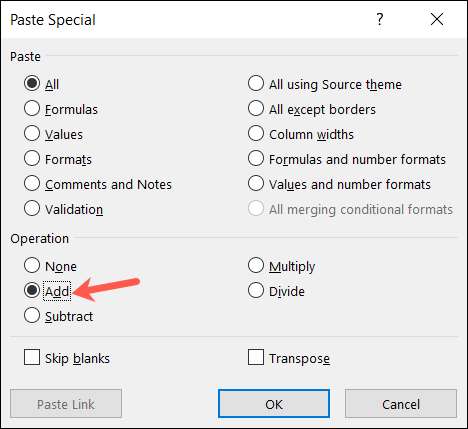
اور ہم وہاں جانا! ہمارے انتخاب میں خلیات کے تمام $ 100 کی طرف سے اضافہ ہوا ہے.
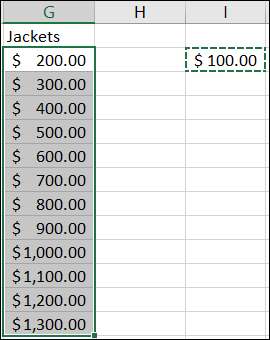
رقم تفریق اسی طرح کام کرتا ہے.
رقم یا نمبر آپ منہا کرنا چاہتے ہیں پر مشتمل سیل کو کاپی کریں. اس مثال کے طور پر، ہم $ 50 کی طرف سے ہمارے جیکٹس کی قیمتوں کو کم کر رہے ہیں.

کو پیسٹ کریں اور خصوصی چسپاں کریں کھولنے کے لئے خلیات کو منتخب کریں. "گھٹائیں" کا انتخاب کریں اور کلک کریں "ٹھیک ہے."
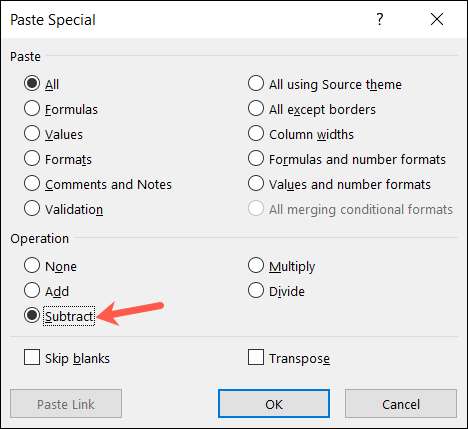
بس علاوہ کے ساتھ کی طرح، رقم ہمارے خلیات سے subtracted کیا جاتا ہے، اور ہم مزید جیکٹس فروخت کرنے کے لئے پر منتقل کر سکتے ہیں.
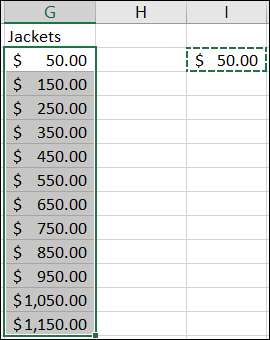
ضرب اور خصوصی پیسٹ کے ساتھ تقسیم
ضرب اور تقسیم مثالیں کے لئے، ہم اس کی بجائے کرنسی کے اعداد استعمال کرنے کے لئے جا رہے ہیں. یہاں، ہم اپنی جیکٹ کے لئے انوینٹری کی مقدار چوگنی کو ہم نے ایک کھیپ موصول کیونکہ چاہتے ہیں.
ہم ڈیٹا سیٹ کے ایک سیل کے باہر میں 4 نمبر درج کریں اور اس کی کاپی. آپ نے پہلے ہی کہیں اور کاپی کرنے کے لئے کی ضرورت ہے کہ ایک بار پھر، آپ کے ڈیٹا کو ہو سکتا ہے.
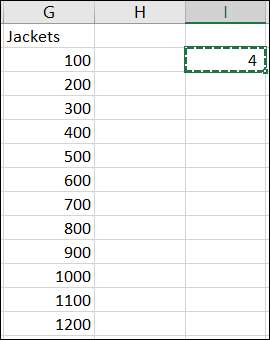
کرنے کے لئے، کھلا پیسٹ سپیشل، "ضرب" کو منتخب کریں اور کلک کریں پیسٹ کرنے خلیات منتخب کریں "ٹھیک ہے."
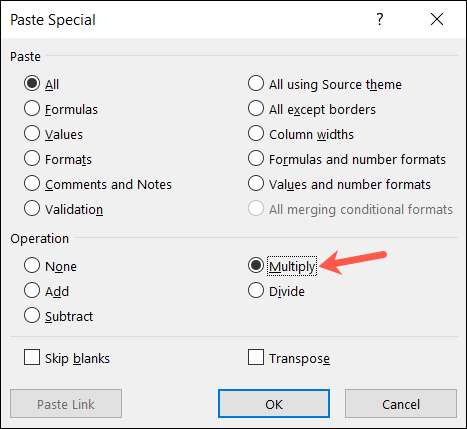
اور وہاں ہم اس کے ہیں! ہم صرف ایک جھپٹا گر میں ہماری تعداد چار گنا.
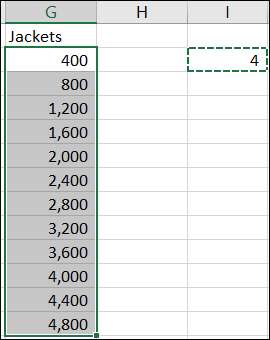
ہماری آخری مثلا، ہم لاپتہ پنی وجہ سے نصف میں ہمارے انوینٹری نمبروں کو تقسیم کرنے کی ضرورت ہے. کی طرف سے تقسیم کرنے نمبر یا رقم پر مشتمل سیل کو کاپی کریں. ہمارے لئے، تعداد 2 ہے.
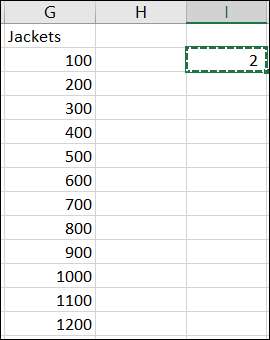
کرنے کے لئے، کھلا پیسٹ سپیشل، منتخب پیسٹ کرنے خلیات کریں "تقسیم" اور کلک کریں "ٹھیک ہے."
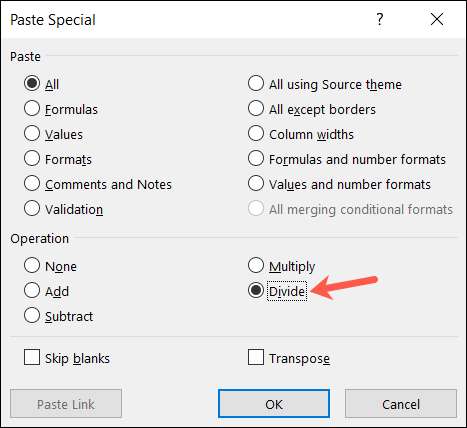
اور ایسے ہی، ہمارے انوینٹری نصف تک کم ہو چکی ہے.
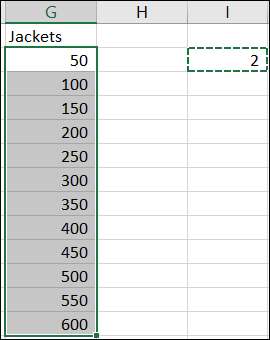
"کوئی نہیں" آپ کا کام پورا ہوجانے پر آپریشن واپس سوئچ کرنا نہ بھولیں.
اگلے وقت آپ کو ایک ہی رقم کی طرف سے ایکسل میں خلیات کے بڑے گروپ کو شامل کرنے، کم کرنے، ضرب، یا تقسیم کرنے کی ضرورت ہے، پیسٹ خصوصی کا استعمال کرتے ہوئے اس چال کو یاد رکھیں. اور متعلقہ مدد کے لئے، دیکھیں کہ کس طرح فارمیٹنگ کرنے پر توجہ کے ساتھ Outlook میں کاپی اور پیسٹ کریں .







